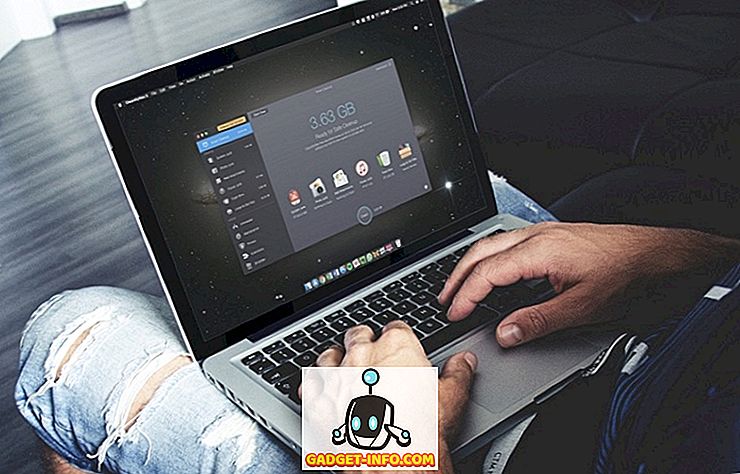Dostęp do internetu to usługa używana przez prawie każdą aplikację. Czy to automatyczne aktualizacje, synchronizowanie danych z chmurą, czy tylko sprawdzanie kodów licencji co kilka dni, wiele aplikacji nawiązuje połączenia z różnymi serwerami w tle. Podczas gdy niektóre aplikacje jawnie pytają o naszą zgodę przed nawiązaniem jakichkolwiek wychodzących lub przychodzących połączeń z Internetem lub serwerem, większość aplikacji tego nie robi, szczególnie jeśli chodzi o nasze komputery Mac. Z ilością aplikacji innych firm, z których korzystamy na co dzień na naszym Macu, trudno jest określić, które aplikacje mogą korzystać z tych połączeń w ukrytych, niechcianych celach.
Może być wiele powodów, dla których możesz chcieć zablokować konkretną aplikację z dostępem do Internetu, w tym np. Wyłączenie automatycznego sprawdzania aktualizacji lub nawet wyłączenie automatycznego pobierania aktualizacji. Możesz nawet zablokować dostęp do Internetu, aby uniemożliwić korzystanie z określonych aplikacji, gdy nie powinieneś ich używać. W tym artykule omówię dwie świetne aplikacje, które pozwalają użytkownikowi blokować określone aplikacje z dostępem do Internetu na Macu:
1. Radio Silence
Radio Silence to prosta, bezsensowna aplikacja, która pozwala użytkownikom uniemożliwić aplikacjom dostęp do Internetu. Ta aplikacja zapewnia, że aplikacje dodawane do listy blokowania nie są w stanie utworzyć żadnych połączeń przychodzących ani wychodzących. Interfejs aplikacji jest prosty i łatwy w użyciu. Nie ma żadnych dodatkowych opcji, które mogłyby wprowadzić Cię w błąd, a aplikacja przyjmuje podejście "dodaj, zablokuj" w celu zablokowania dostępu do Internetu na podstawie poszczególnych aplikacji.

Aby dodać aplikację do listy zablokowanych w trybie Radio Silence, wystarczy kliknąć przycisk "Zablokuj aplikacje" i wybrać aplikację z komputera Mac. Po dodaniu tej aplikacji do listy nie będzie ona mogła uzyskać dostępu do Internetu, chyba że wyłączysz zaporę lub usuniesz ją z listy zablokowanych aplikacji.
Zainstaluj (począwszy od 9 USD, Bezpłatny okres próbny)
2. Mały znicz
Little Snitch jest dokładnym przeciwieństwem Radio Silence. Jest to aplikacja przeznaczona dla zaawansowanych użytkowników, którzy chcą mieć absolutną kontrolę nad każdym procesem na komputerze Mac, który próbuje uzyskać dostęp do Internetu. Little Snitch może wydawać się onieśmielać zwykłych użytkowników i ludzi, którzy nie chcą majstrować przy wbudowanych ustawieniach na swoich urządzeniach. Jednak dla osób, które chcą całkowitej kontroli nad aplikacjami i procesami, które mają dostęp do Internetu, Little Snitch jest zdecydowanie najlepszą aplikacją. Aplikacja prosi o zgodę użytkownika za każdym razem, gdy dowolny proces lub aplikacja próbuje nawiązać połączenie z internetem, i stosuje te zasady ściśle, nawet do procesów systemowych.

Za pomocą Little Snitch możesz zablokować dostęp do Internetu nawet w Spotlight na komputerze Mac, skutecznie uniemożliwiając pobieranie wyników wyszukiwania z Internetu. Nie ma powodu, dla którego możesz chcieć to zrobić, ale pokazuje, jak potężna jest ta aplikacja. Aplikacja pozwala na tworzenie reguł dla każdej aplikacji, którą użytkownik chce dodać do listy dozwolonych / zablokowanych połączeń.

Najlepszą rzeczą w Little Snitch jest możliwość dostosowania i elastyczność, którą oferuje użytkownikom. Na przykład, jeśli dodasz Google Chrome do listy zablokowanych aplikacji, możesz całkowicie zablokować dostęp do internetu dla aplikacji lub po prostu uniemożliwić dostęp do niektórych aplikacji przez aplikację, używając opcji "Domeny" w Menu rozwijane "Serwer".

Aplikacja pozwala również tworzyć chronione reguły, dzięki czemu nie będą one mogły być modyfikowane przez nikogo bez hasła systemowego, pozwalając jedynie na edycję utworzonych reguł zapory sieciowej. Little Snitch ma również możliwość tworzenia profili . Oznacza to, że możesz tworzyć różne profile dla różnych rodzajów użytkowania. Na przykład możesz utworzyć profil dla domu i pracy, w którym zezwalasz i odmawiasz dostępu do Internetu różnym aplikacjom, w zależności od aplikacji, z których chcesz korzystać w pracy, w porównaniu do sytuacji, w której się znajdujesz Dom. Profile można łatwo przełączać i zapewniają użytkownikom dużą elastyczność.
Little Snitch może być nieco uciążliwy dla zwykłych użytkowników, ponieważ sprawia, że każdy proces na twoim Macu wymaga od ciebie wyraźnego pozwolenia, zanim zezwolisz mu (lub odmawiasz) na dostęp do Internetu. Może to być problem ze względu na różne, dziwnie nazwane procesy, które są używane przez komputer Mac, a jeśli nie wiesz, co robisz, możesz spowodować więcej szkód niż pożytku z używania Małego znicza.
Zainstaluj (od 33 USD za darmo)
Użyj wbudowanej zapory komputera Mac
Komputer Mac jest również wyposażony we wbudowaną zaporę. Jedynym problemem z blokowaniem dostępu do Internetu jest to, że nie pozwala on użytkownikom blokować połączeń wychodzących z komputera Mac. Pozwala tylko użytkownikom blokować połączenia przychodzące na komputerach Mac . Powodem wprowadzenia przez firmę Apple zapory ogniowej, która jest tylko "w połowie" zaporą ogniową, jest przypuszczenie, ale prawda jest taka, że jeśli chcesz pełnoprawnej zapory na komputerze Mac, będziesz musiał polegać na aplikacji innej firmy.

Zapobiegaj niechcianym aplikacjom przed dostępem do Internetu
Korzystając z tych aplikacji na komputerze Mac, możesz zezwalać lub odmawiać poszczególnym aplikacjom na dostęp do Internetu, upewniając się, że tylko wybrane aplikacje mogą nawiązywać połączenia z internetem. Te funkcje mogą okazać się bardzo przydatne, jeśli masz ograniczony plan transmisji danych i nie chcesz, aby niechciane aplikacje pobierały megabajtowe ukąszenia z już ograniczonego limitu danych. Jeśli jesteś zaawansowanym użytkownikiem lub potrzebujesz dodatkowej elastyczności dzięki regułom firewalla, Little Snitch jest zdecydowanie najlepszym rozwiązaniem, ponieważ ma naprawdę świetne funkcje zasilania. Jeśli jednak chcesz zablokować dostęp do niektórych aplikacji i nie chcesz się nad tym zbytnio kłopotać, możesz wybrać opcję Radio Silence, a zadanie zostanie wykonane; brak pytań. Aplikacja nie będzie w stanie uzyskać dostępu do Internetu, nic ponadto, nic więcej.
Zadzwoń do nas w sekcji komentarzy poniżej i daj nam znać o aplikacjach, które wolisz używać, aby zarządzać konkretnymi regułami zapory na komputerze Mac. Jeśli masz jakiekolwiek wątpliwości lub wątpliwości dotyczące zapór ogniowych, zgłoś się do nas. oraz aplikacje, które omówiliśmy w tym artykule.mac